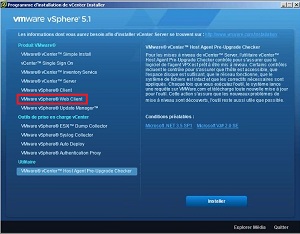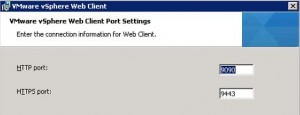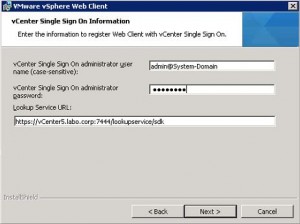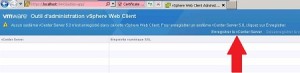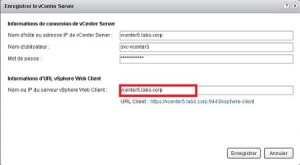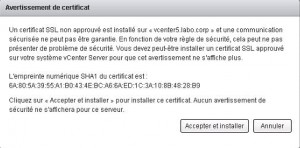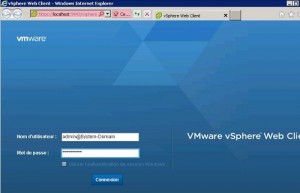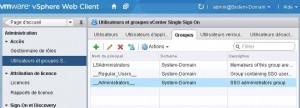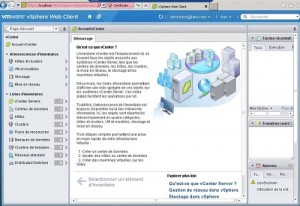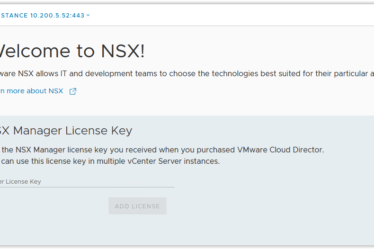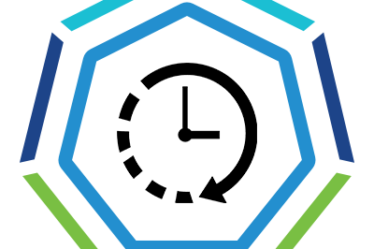Enregistrer son vSphere Web Client avec son vCenter 5.1
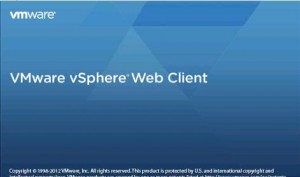 Tout d’abord, les seuls navigateurs web compatibles avec la fonctionnalité vSphere Web Client sont Internet Explorer 7 & 8 et Firefox 3.6.
Tout d’abord, les seuls navigateurs web compatibles avec la fonctionnalité vSphere Web Client sont Internet Explorer 7 & 8 et Firefox 3.6.
L’installation de vSphere Web Client demande que vCenter SSO soit déployé sur l’environnement.
Le système qui doit héberger le service vSphere Web Client doit répondre à un minimum de pré-requis, vous trouverez des informations sur ce sujet dans la KB de VMware ci-dessous:
http://kb.vmware.com/kb/2005083
Pour info, Adobe Flash Player doit être installé.
Installation de vSphere Web Client
Je n’ai pas trouvé de procédure ou d’information concernant les Best-Practices pour le vSphere Web Client, pour ma part dans mon lab, j’ai installé le Web Client sur le vCenter Server.
- A partir du média d’installation de vCenter Server, sélectionnez VMware vSphere Web Client et cliquez sur Installer.
- Acceptez tout par défaut (contrat de licence, répertoire d’installation) et notez les ports utilisés (Port TCP 9443).
- Entrez les informations d’enregistrement du vSphere Web Client avec vCenter Single Sign On.
Le nom d’administrateur vCenter Single Sign On est admin@System-Domain et le mot de passe doit correspondre à celui que vous avez entré lorsque vous avez installé vCenter Single Sign On.
Configuration de l’accès Web
Vous n’avez aucune manipulation à réaliser pour enregistrer les vCenter Server 5.1 qui utilisent le même serveur vCenter Single On que vSphere Web Client. En effet, le Web Client permet de localiser les serveurs vCenter 5.x en utilisant le service VMware Lookup.
Ouvrez votre navigateur web et tapez l’adresse suivante:
Astuce : Pour retrouver son vCenter Server dans l’interface du vSphere Web Client, je vous conseille de vous connecter la première fois à partir du serveur sur lequel vous venez d’installer le service vSphere Web Client, et de vous authentifier avec les credentials du compte admin@system-domain que vous avez saisi lors de la configuration du service vCenter Single Sign On.